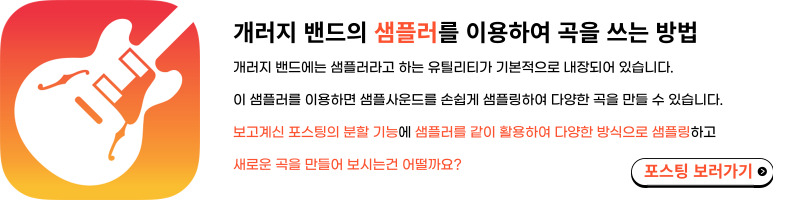개러지 밴드의 ‘분할’ 기능을 이용해 트랙 잘라 나누기.
- Music Work/Garage Band
- 2022. 6. 29. 09:00
트랙의 원하는 부분만 잘라내는 방법.
이번 포스팅에서는 너무나 쉽고 간단하게 트랙의 원하는 부분만 잘라내는 방법에 대해 알아보겠습니다.
트랙을 잘라내는 것은 의외로 정말 많이 사용하게 되는 기능 중에 하나인데요, 원하는 부분만을 잘라내어 반복적으로 사용하거나 드럼 루프에서 특정 사운드만 잘라 없앤다던지 그 반대로 루프 안에 있는 킥, 스네어, 하이 햇 등이 단독음으로 나오는 구간만 잘라내어 나만의 드럼 킷을 만들어 완전히 새로운 드럼 루프를 만들 수도 있습니다.
이것은 흔히 말하는 샘플링의 방식 중 하나라고 볼 수 있습니다.
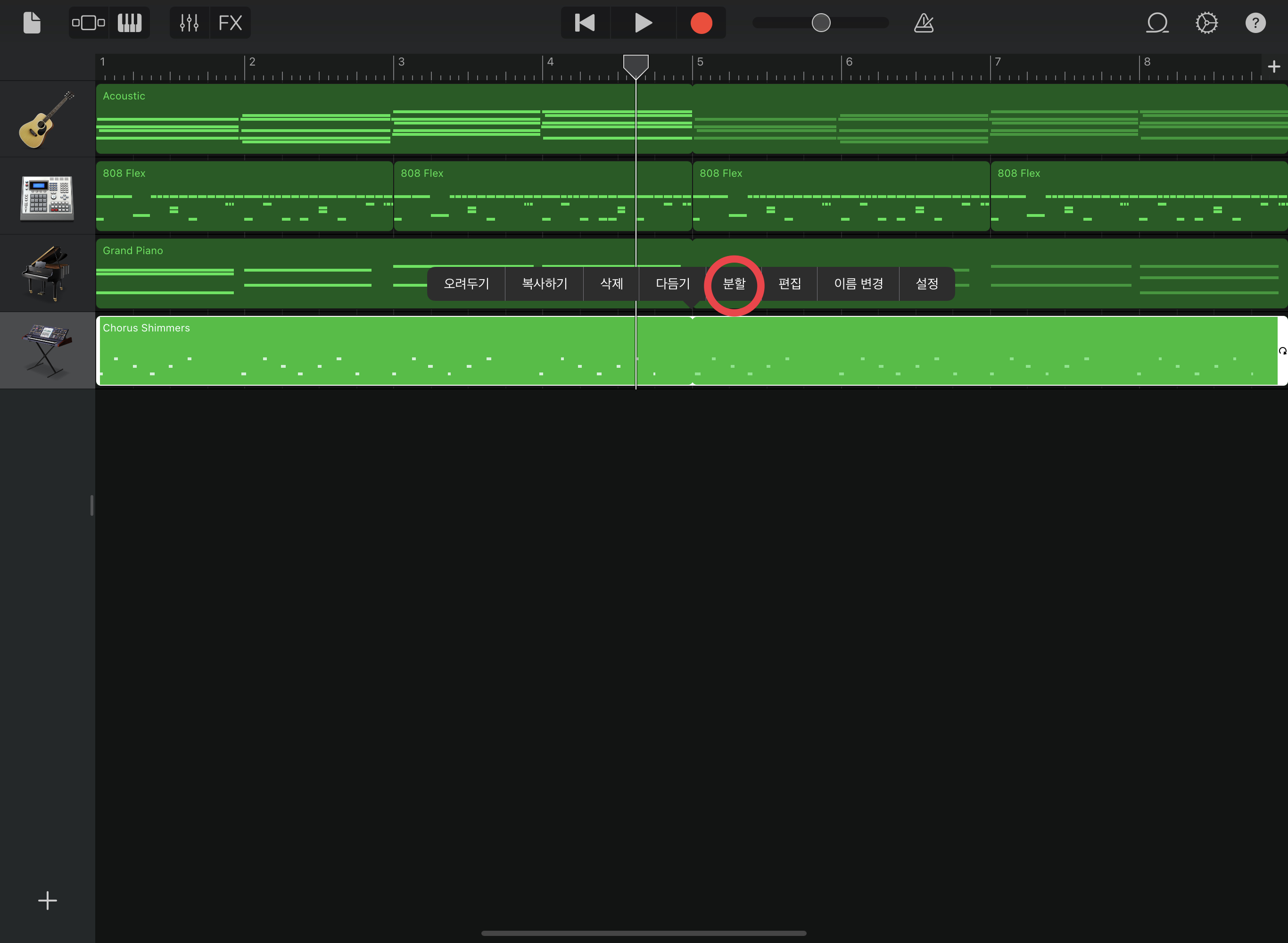
편집하고자 하는 트랙을 짧게 한번만 터치해줍니다.
그러면 위 사진처럼 메뉴가 하나 나오는데 저기서 ‘분할’을 선택해 줍니다.
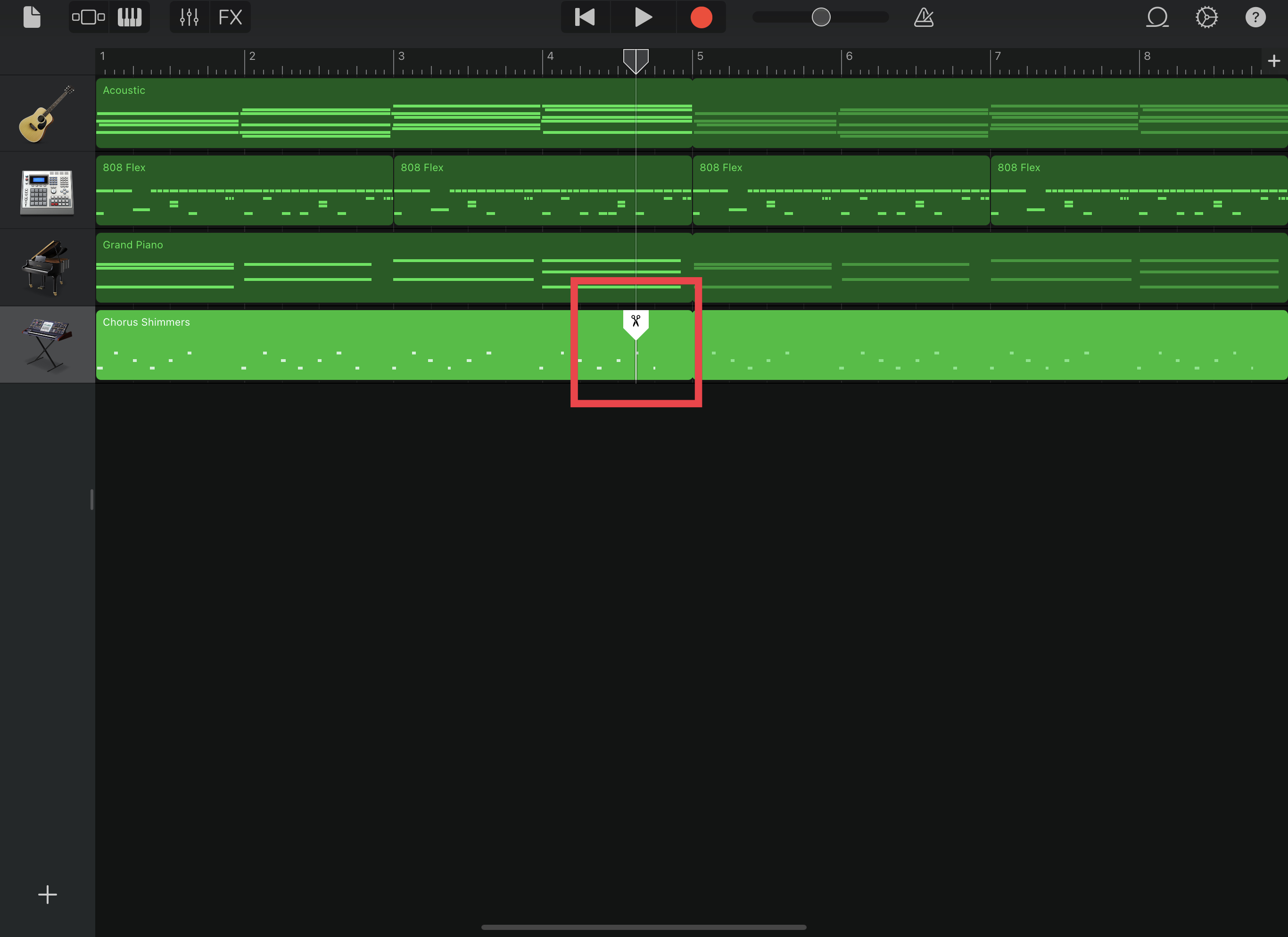
분할 모드로 진입하면 가위모양 커서가 나타나는데, 이것을 칼로 잘라내듯이 위에서 아래로 슬라이드 해주면 트랙이 분할됩니다.
연속해서 여러 곳을 잘라낼 수도 있고, 다른 빈 공간을 터치하면 자동으로 분할 모드가 종료됩니다.
편집마저도 정말 간편하게 누구나 할 수 있도록 신경써주는 모습이 인상적인 개러지 밴드.
하지만 알면 쉬워도 모르면 꽤나 헤매야 찾을수있는 기능이라 2% 부족한 아쉬움이 있습니다.
직관적인 것 같으면서도 전문 툴들과 비교하면 메인 작업 화면 어디에도 툴들을 모아논 메뉴바 하나 없이 텅 비어 있는 게 개러지 밴드를 처음 접하는 사람들에게 있어선, 음악 만드는 시간보다 기능 찾는 게 더 오래 걸리는 아쉬움이 남을 것 같습니다.
그리고 슬라이드 한 번으로 잘리는 것도 굉장히 스마트하고 편리해 보이지만 사실 제가 생각하기에 개러지 밴드에는 드래그가 안된다는 치명적인 결함이 있습니다.
한 블록 자르는 것은 간단할지 몰라도 가운데 한 구간을 자르고 싶을 때는 두 번이나 컷 해야 하니 아쉽습니다.
터치 기반이라 어쩔 수 없긴 하나 아이패드 OS가 생겨나면서 마우스도 사용 가능해지고 아이패드 키보드에 마우스패드까지 공식적으로 지원하는 상황에 개러지 밴드에 마우스 드래그가 업데이트 안 돼있다는 건 정말 정말 아쉬운 부분입니다.
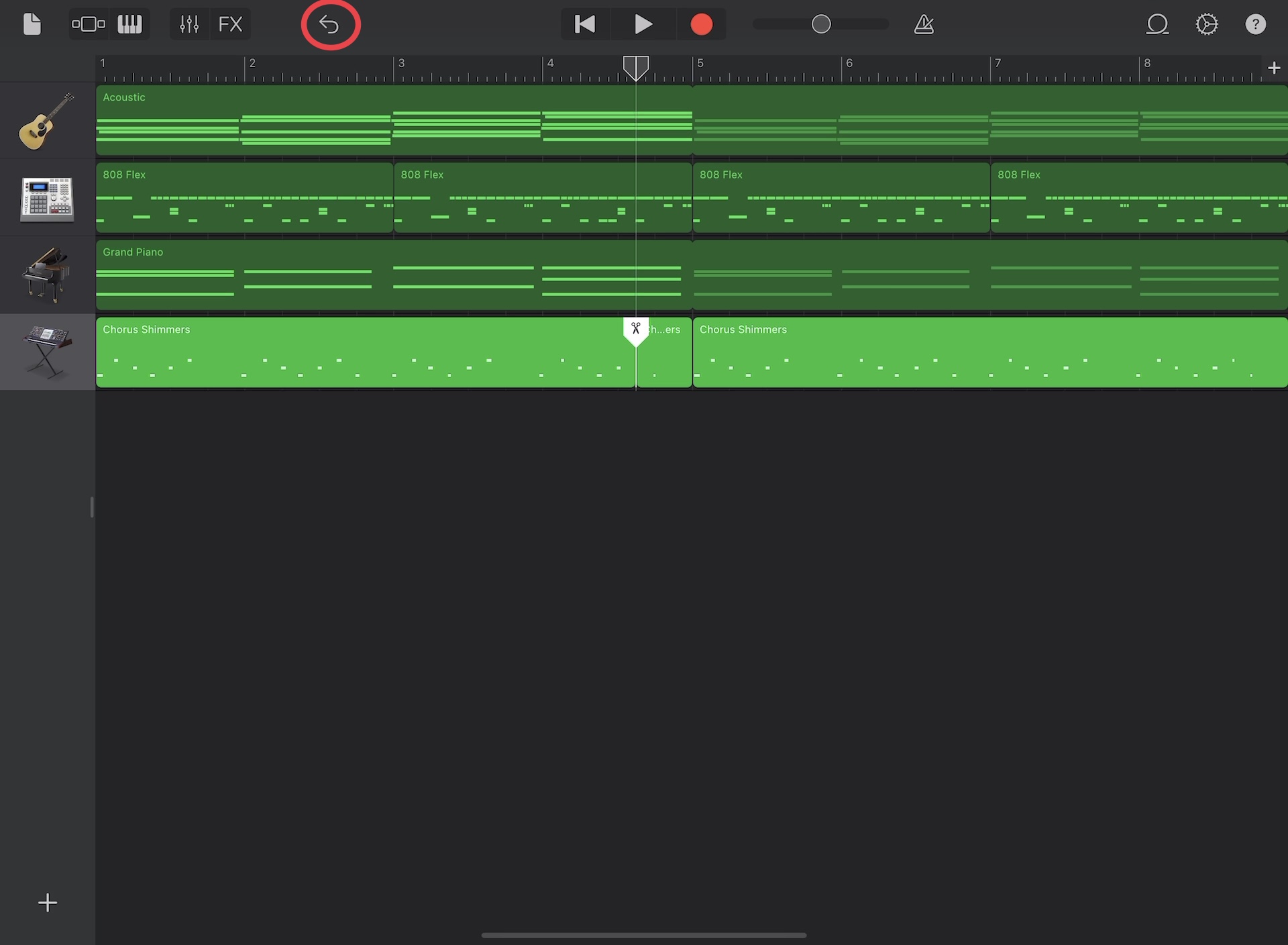
잘못 잘랐다 하더라도 터치 한번으로 다시 원상복구 가능 합니다.
혹시나 다른 부분을 분할 모드로 잘못 잘랐다 하더라도 걱정하실 필요는 없습니다.
화면 상단에 빨간색 동그라미로 체크해놓은 아이콘을 누르시면 이전으로 되돌릴 수 있습니다. 흔히 말하는 control + Z입니다.
지금까지 분할 모드에 대해 알아보았습니다.
엄청 복잡하거나 대단한 기능은 아니라서 글보다는 사진과 영상으로 한번 보는 게 빠른 주제였지만, 저는 처음 개러지 밴드를 접했던 몇 년 전에 아이패드로 이 기능을 찾으려고 몇 시간을 실랑이했던 기억이 있어서
대단한 것은 아니지만 그래도 정말로 많이 쓰는 좋은 기능이라 포스팅해보았습니다.
'Music Work > Garage Band' 카테고리의 다른 글
| 개러지 밴드의 Apple Loops 와 샘플팩을 이용하여 음악 만들기. (0) | 2022.07.03 |
|---|---|
| 개러지 밴드 ‘샘플러’를 이용하여 곡을 쓰는 방법 (0) | 2022.07.02 |
| 개러지 밴드에서 미디 편집하는 방법. (0) | 2022.06.28 |
| 개러지 밴드로 드럼을 찍는 방법.feat.아이폰,아이패드 (0) | 2022.06.26 |
| 개러지 밴드를 시작해 봅시다. 트랙 뷰 가이드 (0) | 2022.06.26 |